「〇〇さんから書類の合意が依頼されました」というメールが届いたら
- Đối tượng độc giả:
- Nhân viên
- Gói:
- Trả phí
下記のメールがSmartHRから届いた場合、あなたの関係者が勤め先の会社に提出する書類への合意を依頼しています。
{あなたの名前}様
{会社名}の{従業員の氏名}さんから書類の合意が依頼されました。
下記のリンクから、書類の内容を確認してください。
{書類名}
アクセス有効期限
{yyyy/mm/dd hh:mm}
これはあなた専用のリンクです。他の人には共有しないでください。
書類の内容や合意の依頼に対してご不明な点は、{従業員の氏名}さんにお問い合わせください。
このページでは、書類に合意する手順を説明します。 書類の合意にSmartHRのアカウントの作成やログインは不要です。
書類に合意する
1. SmartHRから送られたメールの書類へのリンクを開く
メールに記載している書類へのリンクを開くと、書類の内容が表示されます。
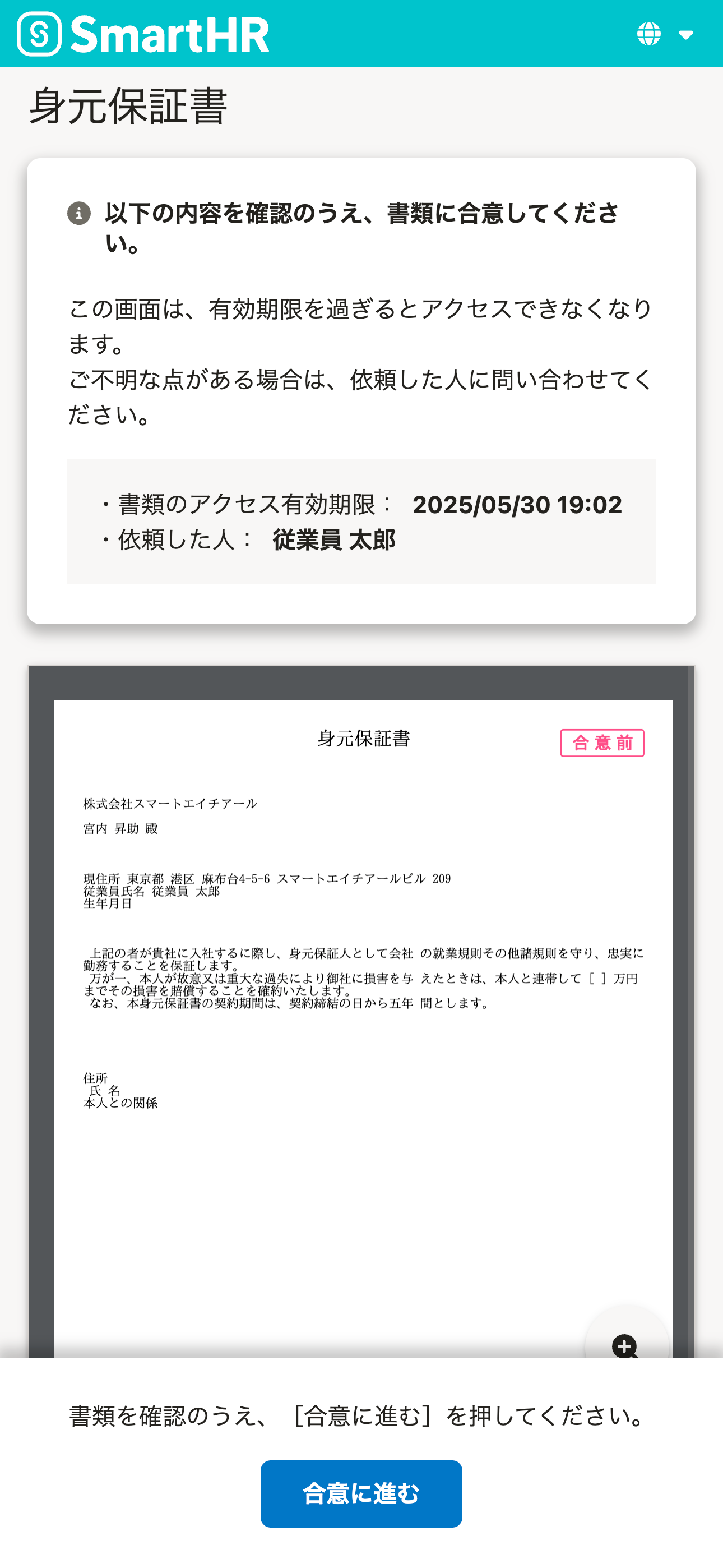 画像を表示する
画像を表示する
2. 書類を確認し、[合意に進む]を押す
書類の内容を確認後、[合意に進む]を押すと、[合意する人の情報の入力]画面が表示されます。
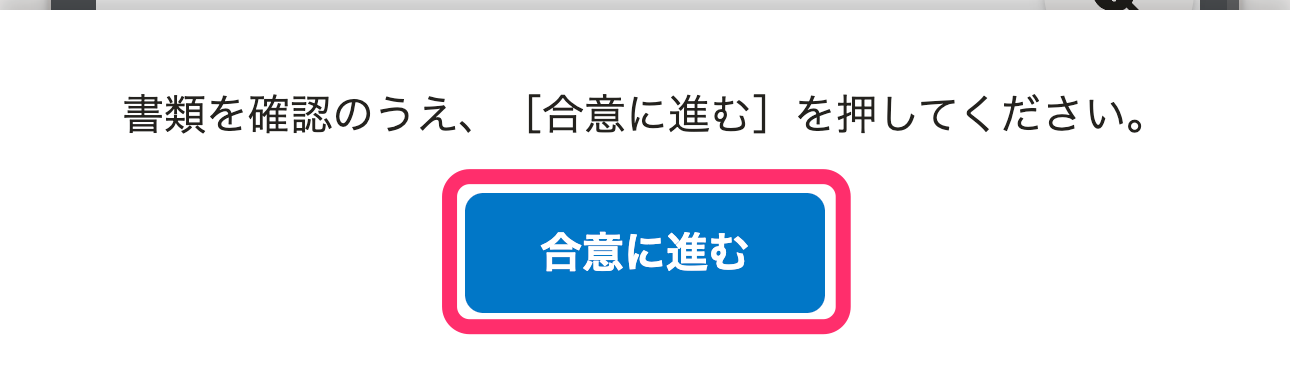 画像を表示する
画像を表示する
書類の内容に誤りがあり、合意できない場合
書類の内容に誤りがあり合意できない場合は、合意の依頼を取り消すように依頼元の従業員に連絡してください。
3. 必須項目を入力して[入力内容の確認]を押す
必須項目に該当する情報を入力し、[入力内容を確認]を押すと、[入力内容の確認]画面が表示されます。 氏名とメールアドレスは変更できません。
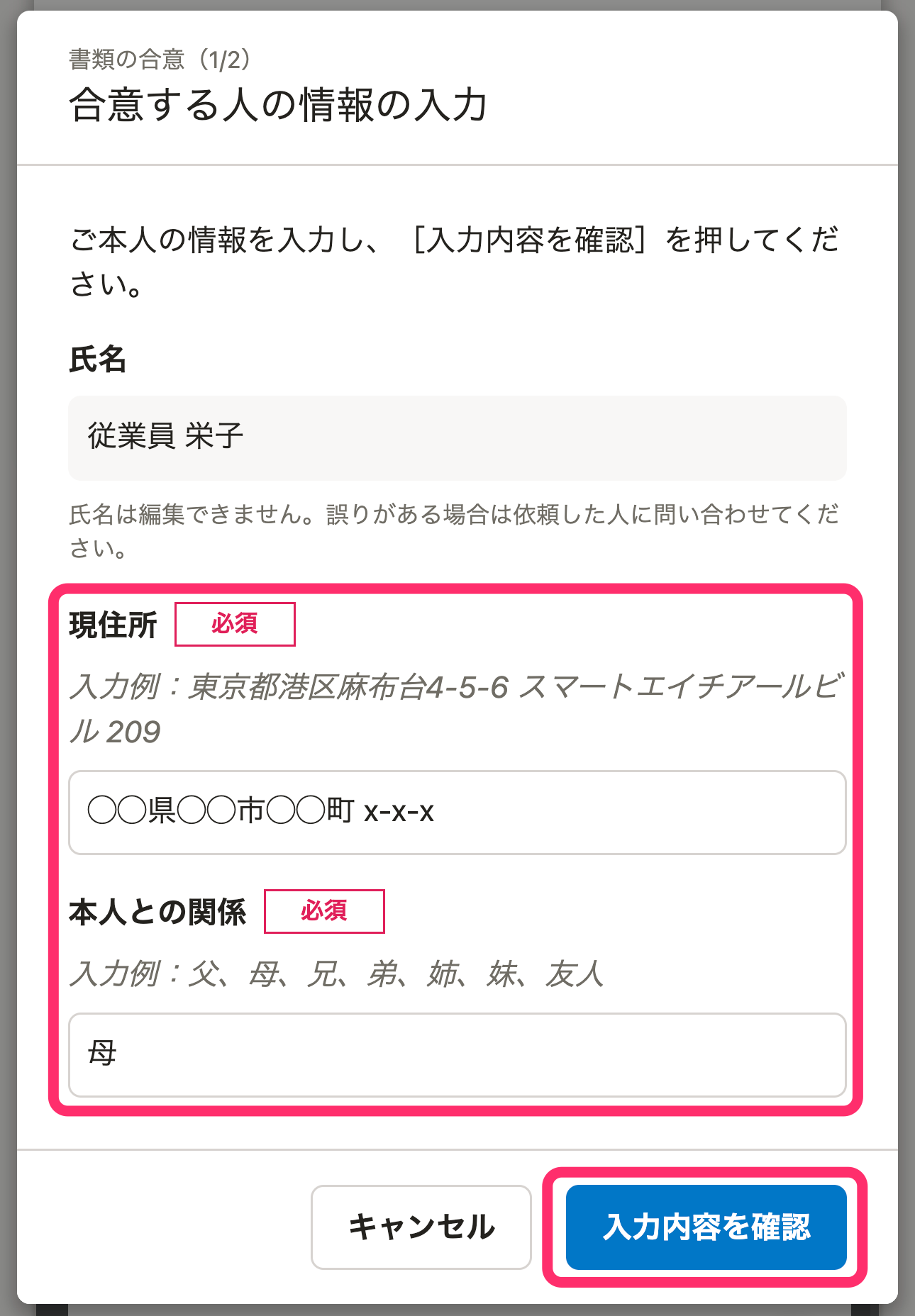 画像を表示する
画像を表示する
4. 入力内容を確認して[合意]を押す
入力した内容に誤りがないか確認し、[合意]を押します。
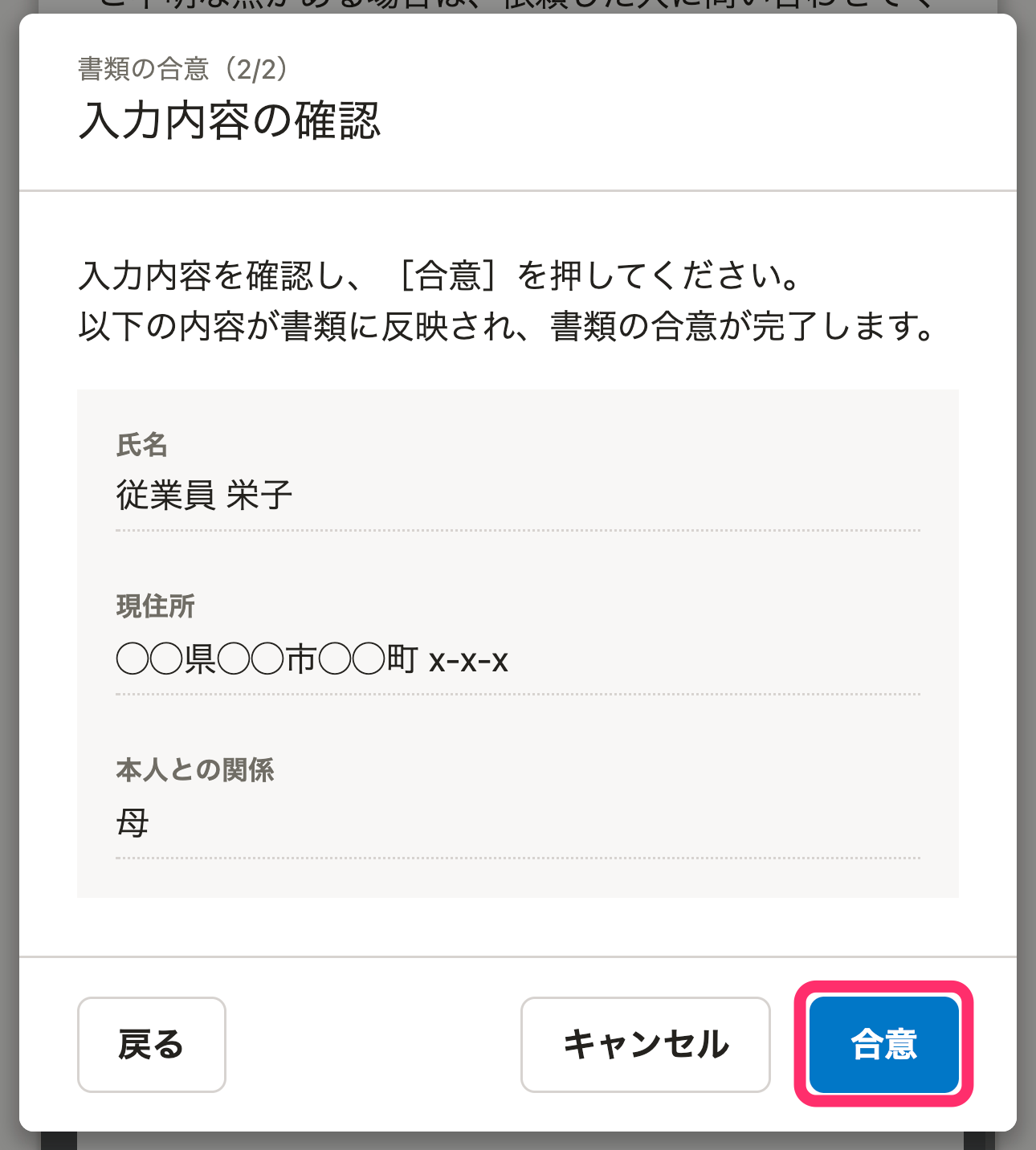 画像を表示する
画像を表示する
5. 書類の合意の完了
画面に[書類に合意しました。]と表示されれば、書類の合意は完了です。
合意の依頼が届いたメールアドレス宛に、「「{書類名}」の合意が完了しました」というタイトルのメールが送信されます。 合意を依頼した従業員にも、あなたが合意したことが通知されます。
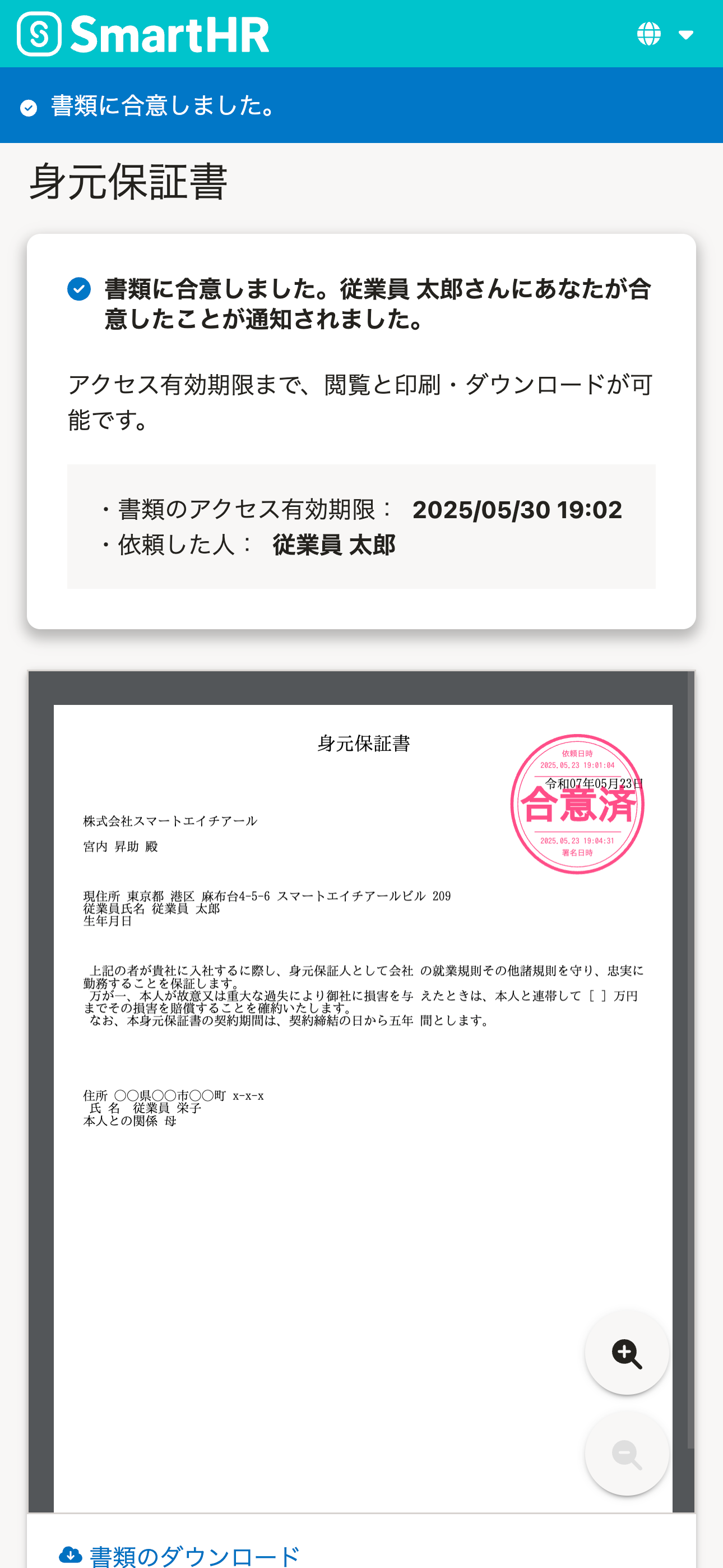 画像を表示する
画像を表示する
6. 合意した書類を確認する
「「{書類名}」の合意が完了しました」というタイトルのメールに、合意した書類が添付されています。
よくある質問
Q. 「書類が見つかりませんでした」と表示されたら?
A. アクセス有効期限が切れているか、依頼が取り消されています
アクセス有効期限は、依頼されてから7日間です。 有効期限が切れた場合は、もう一度合意の依頼を送信するように依頼元の従業員に連絡してください。
依頼が取り消された場合は、書類への合意は不要です。
Q. 書類が表示されない
A. SmartHRの動作環境を確認し、必要に応じてOSやブラウザをアップデートしてください
Môi trường chuẩn để SmartHR hoạt độngを確認して、お使いのスマートフォンやパソコンが動作環境に当てはまるかを確認してください。
スマートフォンや携帯にあらかじめインストールされているブラウザを使うと、書類が表示されない場合があります。 また、メールアプリ内のブラウザでアクセスした場合も、正しく表示されないケースがあります。 その場合は、Google Chrome、またはSafariの最新バージョンをお使いください。
